

Dans Windows 10, Explorer les fichiers ouvre un emplacement virtuel appelÃĐ 'AccÃĻs rapide '. Vous pouvez le faire ouvrir ce PC au lieu de l'accÃĻs rapide si vous le souhaitez. Malheureusement, c'est à peu prÃĻs toute la personnalisation que vous pouvez faire. L'explorateur de fichiers est limitÃĐ Ã l'ouverture de l'un de ces deux emplacements. Si vous ÃĐpinglez Explorateur de fichiers dans la barre des tÃĒches, cliquer dessus fera simplement ressortir la fenÊtre rÃĐcente de l'Explorateur de fichiers. Si vous aimez l'ouverture rapide de l'explorateur de fichiers, mais aussi besoin d'ouvrir ce PC souvent, il est prÃĐfÃĐrable d'ÃĐpingler ce PC à la barre des tÃĒches. Malheureusement, ce n'est pas trÃĻs facile à faire. Voici deux mÃĐthodes simples pour ÃĐpingler ce PC à la barre des tÃĒches
Ouvrir la recherche Windows via le raccourci clavier Win + S. Alternativement, vous pouvez ÃĐgalement appuyer sur la touche Windows et commencer à taper. Il sera par dÃĐfaut à Windows Search. Dans Windows Search, tapez This PC. Vous obtiendrez deux rÃĐsultats. Ignorez le meilleur rÃĐsultat et regardez celui classÃĐ sous Apps. Cliquez-droit dessus et sÃĐlectionnez ÂŦÃpingler à la barre des tÃĒchesÂŧ dans le menu contextuel. Si vous cliquez avec le bouton droit sur Ce PC dans la liste Applications, l'ÃĐcran DÃĐmarrer ou l'option Meilleur rÃĐsultat dans la recherche Windows, l'option Ãpingler à la barre des tÃĒches n'apparaÃŪtra pas dans le menu contextuel.
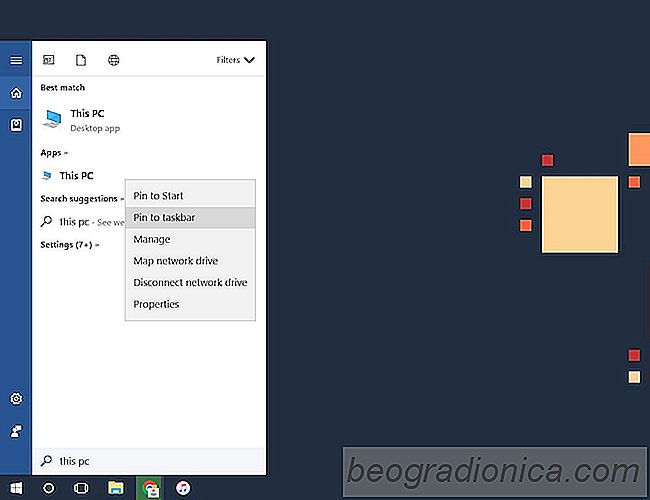
L'avantage de cette mÃĐthode est que Ce PC est ÃĐpinglÃĐ avec l'icÃīne de l'application à la place de l'icÃīne Explorateur de fichiers
Cette seconde mÃĐthode fonctionne tout aussi bien mais vous devez changer manuellement l'icÃīne du raccourci. Nous ne le dÃĐcrivons ici que parce que beaucoup d'utilisateurs de Windows 10 ont des problÃĻmes de recherche. Si votre recherche Windows ne fonctionne pas, c'est l'alternative dont vous avez besoin.
Cliquez avec le bouton droit sur le bureau et sÃĐlectionnez Nouveau> Raccourci. Dans le champ Emplacement, entrez les informations suivantes:

10 Choses à faire quand vous avez un nouveau PC Windows
Lorsque vous achetez un nouveau PC Windows, vous passerez un peu de temps à le configurer en haut La plupart des gens prennent cela pour signifier le temps qu'ils vont investir en installant les applications dont ils ont besoin pour travailler. Bien que ce soit certainement une partie importante de la configuration d'un nouveau PC Windows, ce n'est pas la seule chose que vous devez faire.

Rechercher les fichiers DLL utilisÃĐs dans Windows
Les applications et les processus Windows accÃĻdent à un type de fichier appelÃĐ fichiers 'DLL'. Un fichier DLL, s'il est corrompu ou manquant, empÊchera souvent une application ou un processus de s'exÃĐcuter correctement. Parfois, une application ou un processus peut ÃĐchouer entiÃĻrement si le fichier DLL dont il a besoin est absent.